Como usar a imagem do Android no modo de imagem
O modo Android Picture in Picture ( PiP ) é um recurso especial que permite assistir a um vídeo em uma pequena janela de sobreposição no canto da tela enquanto você pula de aplicativo para aplicativo. Dessa forma, você pode assistir à Netflix(binge watch Netflix) ou pesquisar algo no Google(search for something on Google) enquanto conversa casualmente com um amigo em um aplicativo diferente.
O recurso, que é usado principalmente para reprodução de vídeo, é encontrado em smartphones Android(Android smartphones) que executam o Android Oreo e versões posteriores do sistema operacional.
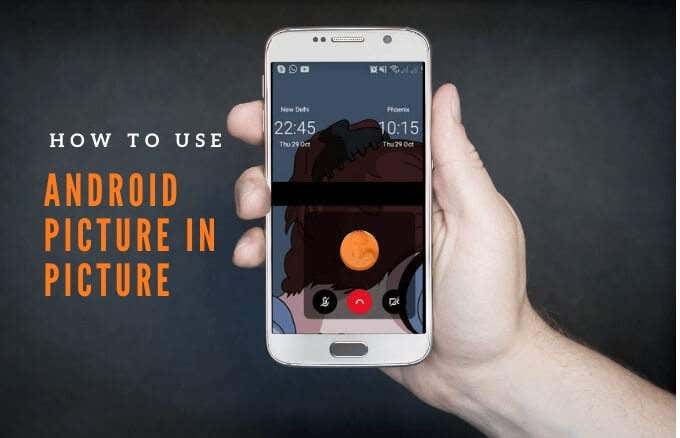
Explicaremos como funciona o modo de imagem em imagem do Android e como usá-lo em seu smartphone ou tablet.
Como funciona o Picture in Picture(How Picture in Picture Works)
O PiP(PiP) é um recurso conveniente que é útil quando você começa a assistir a um vídeo em um aplicativo compatível e deseja realizar várias tarefas ao mesmo tempo.
Quando você toca no botão de início do telefone, o vídeo é reduzido para uma visualização em miniatura(thumbnail view) , que permanece encaixada na tela. Dessa forma, você pode continuar assistindo seu vídeo enquanto usa outros aplicativos com o PiP ativado.
Além disso, você pode aumentar ou diminuir o zoom e ajustar diferentes tamanhos, dependendo do que estiver fazendo no telefone.

Se a janela estiver atrapalhando, você pode arrastar ou deslizar para diferentes partes da tela para encaixar a miniatura e continuar jogando em cima de outros aplicativos. O áudio continuará a ser reproduzido e você pode usar a guia para puxar a janela novamente.
O modo Picture(Picture) in Picture do Android não é compatível com todos os aplicativos, mas você pode verificar o site do desenvolvedor do aplicativo para descobrir se o programa suporta essa função. Alguns dos aplicativos que suportam o modo PiP incluem Google Chrome , YouTube Premium , Google Maps, YouTube TV , Netflix , Google Movies & TV, Facebook , Instagram , WhatsApp (chats de vídeo), Google Duo , VLC , Hulu e Pocket Casts (vídeo podcast).
Como usar a imagem do Android no modo de imagem(How to Use Android Picture in Picture Mode)
Antes de usar o modo Android PiP , verifique se todos os seus aplicativos Android estão atualizados e siga as etapas abaixo para ativar o modo imagem em imagem(enable picture in picture mode) .
Nota(Note) : Se o seu dispositivo estiver executando o Android Oreo (8.0) e superior, o modo PiP é ativado por padrão.
Para este guia, usamos um telefone Android executando o Android Pie .
- Vá para Configurações(Settings) no seu telefone. Toque em Aplicativos(Apps) ou Aplicativos e notificações(Apps & Notifications) dependendo do seu dispositivo.

- Selecione o aplicativo para o qual você deseja habilitar o PiP (em versões mais antigas do Android , selecione Avançado(Advanced) ).

- Toque para alternar a opção Permitir permissão(Allow Permission) para habilitar o PiP.

Como iniciar o Android Picture in Picture em diferentes aplicativos(How to Launch Android Picture in Picture on Different Apps)
Dependendo do aplicativo, você pode iniciar o modo picture-in-picture em seu dispositivo Android reproduzindo um vídeo e pressionando o botão home.
Como usar o modo PiP no navegador Google Chrome(How to Use PiP Mode in Google Chrome Browser)
Se você estiver usando o navegador Google Chrome , acesse o site que contém o vídeo que deseja assistir.
- Abra o vídeo e defina-o para tela cheia.
Observação(Note) : isso também funciona para vídeos do YouTube que você assiste no Chrome .
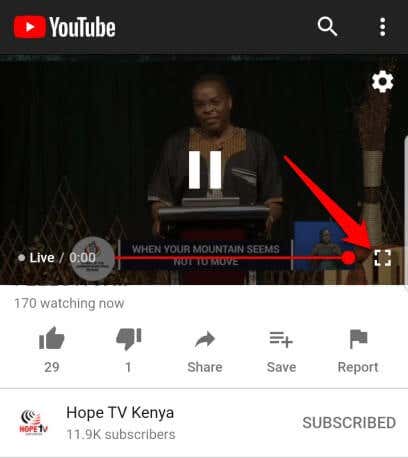
- Selecione Reproduzir(Play) e pressione o botão Início(Home) para iniciar o vídeo no modo PiP .

- Arraste(Drag) o vídeo pela tela do telefone e encaixe-o onde quiser para poder usar outros aplicativos enquanto assiste ao vídeo.
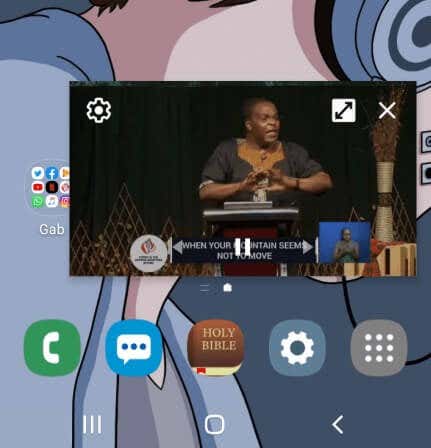
- Para fechar o vídeo, arraste a visualização de miniaturas na parte inferior da tela para dispensá-lo.

Como usar o modo PiP no YouTube(How to Use PiP Mode in YouTube)
Para o YouTube Premium (anteriormente YouTube Red ), inicie um vídeo e pressione o botão Home para iniciar o modo picture-in-picture.
A verificação dos usuários do YouTube Premium(YouTube Premium) também define o aplicativo do YouTube como padrão para reprodução em segundo plano em vez de PiP . Dessa forma, você pode assistir a vídeos quando a tela está desligada ou enquanto usa outros aplicativos.
- Para ativar a reprodução em segundo plano(Background) no YouTube Premium , abra Configurações(Settings) , vá para Segundo plano e downloads(Background & Downloads) .
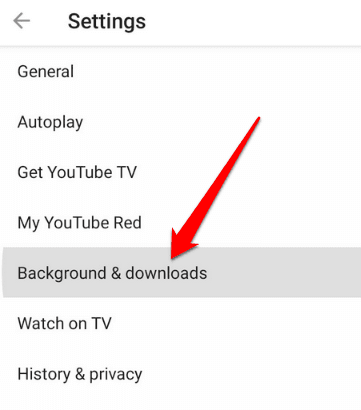
- Selecione Reprodução em segundo plano(Background Play) .

- Você verá três opções para escolher:
- Sempre ativado(Always on) : seus vídeos sempre serão reproduzidos em segundo plano
- Fones de ouvido ou alto-falantes externos(Headphones or external speakers) : seus vídeos só serão reproduzidos em segundo plano quando você conectar uma saída de áudio externa ao telefone
- Desativado(Off) : seus vídeos não serão reproduzidos em segundo plano

Observação(Note) : você pode assistir a vídeos no aplicativo gratuito do YouTube na visualização de miniaturas durante a multitarefa usando a visualização de pop-up(Pop-up) ou a visualização de tela dividida(Split screen) .
Para usar a visualização de tela dividida ou pop-up no aplicativo gratuito do YouTube , acesse a visualização de aplicativos abertos recentemente. Encontre o YouTube(Find YouTube) , pressione o ícone do aplicativo e selecione abrir na visualização pop-up(open in pop-up view) ou abrir na visualização em tela dividida(open in split-screen view) .

A diferença entre usar o modo PiP e usar a visualização pop-up ou de tela dividida é que o último não se encaixa na tela. Isso significa que, se você fechar todos os aplicativos que estiver usando, a visualização em miniatura será fechada e você terá que abri-la novamente para continuar assistindo.
Como usar o modo PiP no Facebook(How to Use PiP Mode in Facebook)
Se você estiver usando o aplicativo do Facebook(Facebook app) , poderá assistir a vídeos no modo PiP em seu telefone enquanto usa outros aplicativos.
- Para fazer isso, abra o vídeo que deseja assistir no Facebook e toque no pequeno quadrado no canto superior esquerdo do vídeo para minimizar a janela.

- Seu vídeo diminuirá de tamanho e você poderá movê-lo para qualquer um dos quatro cantos da tela.

Como usar o modo PiP no VLC(How to Use PiP Mode in VLC)
Você também pode habilitar o PiP no VLC por meio das configurações do aplicativo.
- Para fazer isso, toque em Mais(More) (três pontos) no canto inferior direito da tela.

- Em seguida, toque em Configurações(Settings) no canto superior esquerdo da tela.
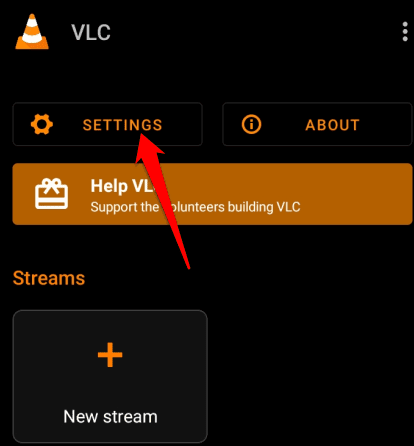
- Em Vídeo(Video) , toque Background/ PiP mode .

- Selecione Reproduzir vídeos no modo Picture-in-picture(Play videos in Picture-in-picture mode) .

Alternativamente, você pode usar o player pop-up para entrar no modo PiP no (PiP)VLC .
- Para fazer isso, inicie e reproduza o vídeo desejado e selecione Mais(More) .

- Em seguida, toque em Pop-up player(Pop up player) e o vídeo diminuirá para a visualização em miniatura.

- Toque no botão Início(Home ) do seu telefone para assistir ao vídeo enquanto realiza várias tarefas ao mesmo tempo.

Como usar o modo PiP em uma chamada de vídeo do WhatsApp(How to Use PiP Mode in a WhatsApp Video Call)
Você também pode usar o Android Picture(Android Picture) in Picture ao conversar com amigos em uma videochamada do WhatsApp(WhatsApp video call) .
- Para fazer isso, inicie a videochamada ou participe de uma e toque no botão Início(Home ) . O vídeo será aberto em sua tela inicial no modo PiP .

- Para dispensar o vídeo no modo PiP , toque na visualização de miniaturas para abrir os controles e, em seguida, toque no X no canto superior direito do miniplayer. Como alternativa, arraste a visualização de miniaturas e arraste o player PiP da parte inferior da tela do telefone.

Como desativar a imagem do Android no modo de imagem para aplicativos Android(How to Disable Android Picture in Picture Mode for Android Apps)
- Para desativar o PiP , vá para Settings > Apps do seu dispositivo .

- Toque nos três pontos para abrir o menu Aplicativos e selecione (Apps)Acesso especial(Special access) .

- Selecione Picture-in-picture .

- Em seguida, selecione o aplicativo para o qual você deseja desativar o PiP e toque no botão para desativá-lo.
Imagem:

Trabalhe e jogue no seu dispositivo Android(Work and Play on Your Android Device)
Se você faz muitas tarefas em seu dispositivo Android , pulando de um aplicativo para outro, você achará o modo Android Picture in Picture ( PiP ) muito conveniente.
Você(Were) conseguiu entrar no modo Picture in Picture no seu dispositivo Android ? Compartilhe conosco nos comentários.
Related posts
O que é Ghost Mode no Snapchat and How para ligá-lo?
Como inicializar e usar o modo de recuperação no Android
Como configurar o modo convidado do Android e por que você deveria
Aumente a conveniência e a produtividade com o modo Picture-in-Picture do Android
Como usar o modo de foco no Android
Como ativar e usar o modo 'Picture in Picture' no seu Mac
O 4 Best Offline Messaging (No Internet) Apps para iPhone and Android (2021)
O que é um MCM Client em Android E é Safe?
Como fazer um Time-Lapse Video em Android
Por que meu telefone é Hot? 8 coisas que superaquecer seu telefone
7 Best Pedometer Apps para Android and iPhone
O Best Apps para Find Restaurant Deals and Get Free Food
6 Best Guitar Apps para Android
Como consertar o Google Chrome Pop UP Virus em Android
7 melhores protetores de tela para Android and iPhone
Como ver o seu App Download History em iOS and Android
3 Ways para obter um anônimo Burner Phone Number para Your Smartphone
Guia: Install Ubuntu Touch em um Android Phone
Por que meu telefone é Charging So Slow? 5 razões possíveis
7 Melhor Notícias Apps para Android and iPhone
